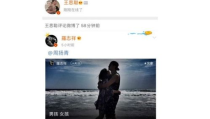win10如何升级,轻松迈向最新版本
亲爱的电脑用户们,你是否也和我一样,对Windows 10的新功能充满期待呢?想要让你的电脑焕然一新,体验更流畅的操作和更丰富的应用?那就赶紧来学习一下如何升级你的Windows 10吧!下面,我就要给你详细地介绍一下升级的步骤和注意事项,让你轻松成为电脑升级达人!
一、检查电脑配置

在开始升级之前,首先要确保你的电脑满足Windows 10的最低配置要求。以下是一些关键信息:
- 处理器:1 GHz或更快的处理器或SoC
- 内存:1 GB RAM(32位)或2 GB RAM(64位)
- 硬盘空间:16 GB(32位)或20 GB(64位)
- 显卡:DirectX 9或更高版本,带有WDDM 1.0驱动程序
- 显示器:800 x 600分辨率
如果你的电脑配置低于这些要求,那么升级后可能会遇到性能问题。所以,在升级之前,一定要检查一下你的电脑配置哦!
二、备份重要数据

升级操作系统是一项风险较高的操作,万一出现意外,你的数据可能会丢失。因此,在升级之前,一定要备份你的重要数据。以下是一些备份方法:
1. 使用外部硬盘或U盘:将重要文件复制到外部存储设备中。
2. 云存储服务:如百度网盘、Dropbox等,将文件上传到云端。
3. 系统备份:使用Windows自带的“系统还原”功能,创建系统备份。
记住,备份是升级过程中的重要一步,千万不能忽视!
三、下载Windows 10升级工具
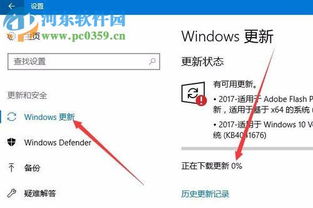
为了方便升级,微软提供了Windows 10升级助手工具。你可以通过以下步骤下载:
1. 访问微软官方网站,搜索“Windows 10升级助手”。
2. 下载并运行升级助手。
3. 按照提示操作,选择“立即升级”或“创建安装媒体”。
下载完成后,你就可以开始升级了!
四、升级过程
1. 连接电源:在升级过程中,电脑可能会消耗较多电量,所以请确保电脑连接电源。
2. 运行升级助手:打开下载的升级助手,按照提示操作。
3. 等待升级:升级过程可能需要一段时间,请耐心等待。
4. 重启电脑:升级完成后,电脑会自动重启,并进入Windows 10系统。
在升级过程中,如果遇到任何问题,可以参考微软官方的帮助文档或联系客服。
五、升级后注意事项
1. 更新驱动程序:升级后,部分硬件的驱动程序可能需要更新,以确保硬件正常工作。
2. 检查软件兼容性:部分软件可能不兼容Windows 10,需要寻找替代品或更新软件。
3. 熟悉新功能:Windows 10带来了许多新功能,如Edge浏览器、Cortana语音助手等,不妨花些时间熟悉一下。
通过以上步骤,你就可以轻松地将你的电脑升级到Windows 10啦!快来体验全新的操作系统吧!
 微信客服
微信客服 微信公众号
微信公众号